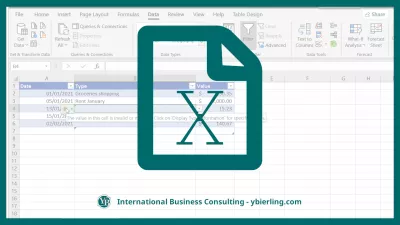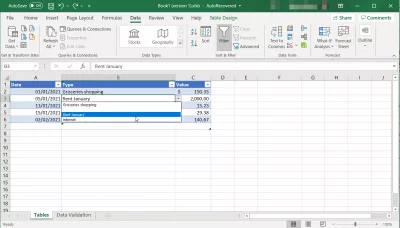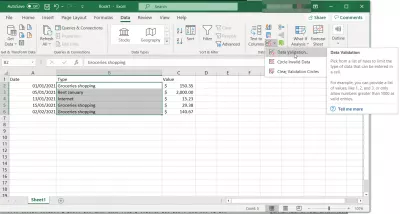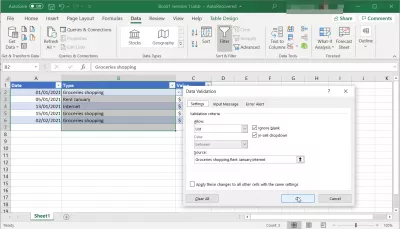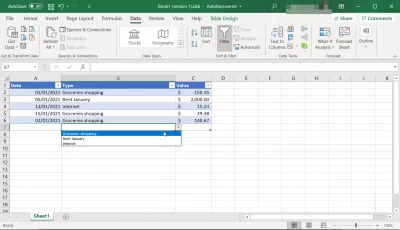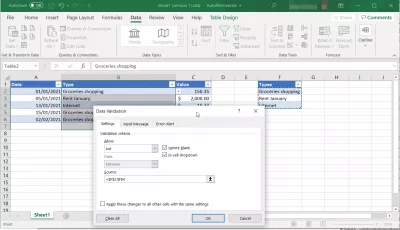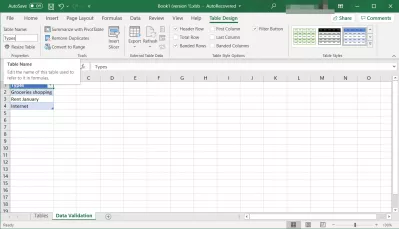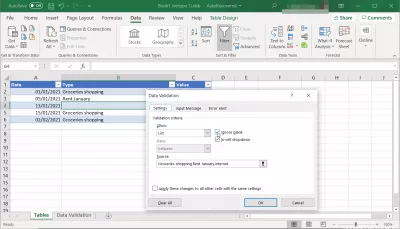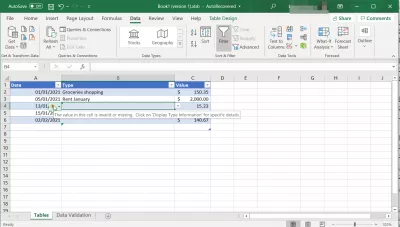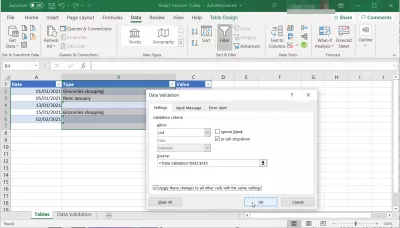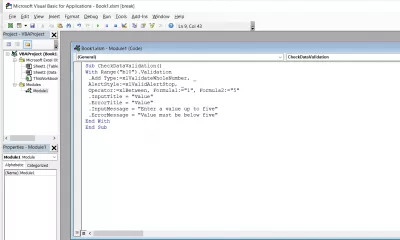Excel: Erabili taula datuak baliozkotzeko zerrendaren goitibehera gisa
- Datuen balioztapena: goitibeherako balioak hautatzeko gelaxka bat nola egin
- 1. irtenbidea: Sortu zerrenda zuzeneko sarrera bidez
- 2. irtenbidea: hautatu lehendik dauden balioen tartea
- Ezarri datuak baliozkotzeko sarrerak beste orri batean
- Nola baimendu gelaxka hutsak datuak baliozkotzeko zerrendan
- Nola desgaitu datu hutsak baliozkotzeko zerrendako balio hutsak
- Nola kendu datuak baliozkotzeko goitibeherako zerrenda
- VBA: Gehitu baliozkotze zerrenda
Datuen balioztapena: goitibeherako balioak hautatzeko gelaxka bat nola egin
MS Excel-en taula sortzea oso frustragarria izan daiteke sarrera bera behin eta berriro errepikatzen baduzu.
Aldi berean, oso komenigarria da sarrera edukiak goitibeherako zerrenda jakin batetik hautatzea.
Ikus dezagun balidazio araua nola erabili, posible egiten duen funtzioa.
Beheko taula pertsona baten gastuen zerrenda da. Dirua gastatzen den bakoitzean sartzen dira data, gastu mota eta balioa.
Taula hau erabiliz, ezarri dezagun B zutabea, gastu motak goitibeherako zerrendan hautatu ahal izateko, eta hortik soilik, konfiguratzea saihesteko eta datuen sarreran akatsak ekiditeko.
1. irtenbidea: Sortu zerrenda zuzeneko sarrera bidez
Has gaitezen goitibeherako zerrenda ezarri nahi dugun gelaxka hautatuta.
Aukeratu Datuen baliozkotzea Excel-eko Datuak fitxan; baliteke ikono txiki gisa bistaratzea.
Ezarpenen fitxan, erakutsi baimendu goitibeherako aukera eta hautatu Zerrenda aukera. Aukeratutako datu-gelaxketarako baimendutako balioen zerrenda sortu edo hautatzeko aukera emango dizu.
Iturburuko eremuan, sartu baimendu nahi dituzun balioak, komaz bereizita.
Besterik gabe, balioztatu Ados klik eginez eta goitibeherako baliozkotze zerrenda sortuko da hautatutako gelaxketarako.
Gelaxka hauetako bat hautatzen baduzu, ikono bat agertuko da gelaxkaren amaieran, eta gainean klik eginez gero, goitibeherako baliozkotze zerrenda bistaratuko da, zure gelaxkan automatikoki sartu beharreko balioa hautatzeko zuzeneko sarrera zerrenda.
2. irtenbidea: hautatu lehendik dauden balioen tartea
Era berean, balioak eskuz idatzi beharrean, baimendutako balio sorta zehatz dezakezu laneko liburuan dagoen zerrenda bat hautatuta.
Microsoft Excel-en goitibeherako baliozkotze zerrenda batzuk sortzerakoan, baliozkotze zerrenda desberdinak biltzen dituen orri zehatz bat edo gehiago edukitzea da horiek aurkitzea eta eguneratzea errazteko.
Onartutako balioen zerrenda sortu ondoren, lan-orri bereko gure adibidean bisualki irisgarriagoa izan dadin, hautatu datuak baliozkotzea zein gelaxkatan ezarri behar den.
Ondoren, ireki modu berean datuak balioztatzeko menua datuen fitxan, hautatu goitibeherako menuan zerrenda mota eta iturbururako, zure balioak sartu beharrean, egin klik eremuaren eskuinaldean dagoen botoian.
Zure lan-orrira birbideratuko zaituzte eta egin behar duzun guztia zure datuak baliozkotzeko taulako lehenengo gelaxkan klik egitea da, zure sagua baliozko balioetako bat duen azken gelaxkara eramatea, klik mantenduz eta askatu klik datuak baliozkotzeko balioen azken gelaxkara iritsi ondoren.
Horrela hautatu dituzun balioak zure datuak baliozkotzeko zerrendan aipatuko dira, eta zure datuak baliozkotzeko balioak gehitu edo kendu ditzakezu zerrenda hori eguneratuz.
Ezarri datuak baliozkotzeko sarrerak beste orri batean
Egin zaitez Excel Pro: Sartu gure ikastaroan!
Aldatu zure gaitasunak heroi hasiberritik gure Excel 365 Oinarrizko Ikastaroarekin, saio bakanetan trebea izan dadin.
Eman izena hemen
Zure lan-koadernoa hobeto antolatzeko, datuen baliozkotze-zerrendak laneko liburu zehatz batean sortzea errazagoa izango da, beraz, haiek erraz aurkitu eta atzitu ahal izango dituzu, eta non kokatuta dauden galdetu beharrik ez baduzu.
Jarri zure datuak bertan, hautatu taula eta erabili aukera taulak: taula txertatzeko fitxan, balioen zerrenda taulak bihurtzeko, balioak gehitu edo kendu ahala automatikoki aldatuko diren taulak bihurtzeko - eta horrela izango da zure datuen baliozkotzea.
Ondoren, egin klik zure taula estilizatuaren edozein lekutan eta idatzi mahai baten izena taularen diseinuko fitxan.
Horrek taula hau edozein lekutan erreferentzia egitea ahalbidetuko dizu, datuak baliozkotzeko zerrendan barne, barrutiaren ordez taularen izena sartuz.
Nola baimendu gelaxka hutsak datuak baliozkotzeko zerrendan
Datuak baliozkotzea gaituta duen eremuan balio hutsak baimendu nahi badituzu, datuen balioztapena aktibatuta dagoen gelaxka bat hautatu behar duzu eta datuen fitxara joan, datuak baliozkotzeko menua irekitzeko (ikusi goian botoia dagoen tokian) ).
Bertan, ziurtatu ez ikusi hutsaren aukera hautatuta dagoela eta egin klik aplikatu aldaketa horiek ezarpen berdinak dituzten beste gelaxka guztiei gainean Ados sakatu aurretik.
Gelaxka bat hustu ahal izango duzu hautatu eta edukia kenduz, gelaxken edukia ez dela onartzen zehazten duen errore mezurik jaso gabe.
Nola desgaitu datu hutsak baliozkotzeko zerrendako balio hutsak
Datuak baliozkotzeko goitibeherako zerrendan balio hutsak baimendu nahi ez badituzu eta hautatzen duzunean gelaxka honetako balioa baliogabea edo falta da errore-mezu bat jasotzen baduzu, hasi hautatutako datuen gelaxka barrutia. baliozkotzea edo zerrenda horretako edozein gelaxka aplikatzen da.
Ondoren, ireki datuen baliozkotze menua datuen fitxan eta desmarkatu ez ikusi hutsik eremua. Gelaxka bakarra hautatu baduzu, egiaztatu Aplikatu aldaketa horiek ezarpen berdinak dituzten gainerako gelaxka guztiei Ados sakatu aurretik.
Datuak baliozkotzeko goitibeherako zerrendara itzulita, akatsa agertuko da eta ezin izango da gelaxka hutsik utzi.
Nola kendu datuak baliozkotzeko goitibeherako zerrenda
Zerrenda batean onartutako balioen barrutia mugatzen amaitzen duzun bakoitzean, hautatu zerrenda horretako edozein gelaxka.
Ondoren, ireki datuen baliozkotze menua datuen fitxatik - ikusi nola egin lehen atalean goian - eta ziurtatu aldaketa horiek ezarpen berdinak dituzten gainerako gelaxka guztiei aukera hautatuta dagoela, bestela datuak soilik kenduko dituzu baliozkotzea unean hautatutako gelaxketan.
Ondoren, egin klik Garbitu guztia aukeran eta hautatu duzun datuen baliozkotzea MS Excel laneko liburutik kenduko da!
VBA: Gehitu baliozkotze zerrenda
VBArekin baliozkotze zerrenda bat gehitzea beheko funtzioa erabiltzea bezain erraza da, non A1 da datuak B1etik B5era bitarteko zeluletan gordetako datuen baliozkotze zerrendaren bidez balioztatuko den gelaxka.
Barrutia ("a1"). Balidazioa _ .Modify xlValidateList, xlValidAlertStop, "= $ B $ 1: $ B $ 5"VBA datuak baliozkotzeko zerrendaren funtzioaren propietate aurreratuak erabiliz, posible da menpeko goitibeherako zerrenda sortzea Excel VBAn, bakoitzak hainbat eremu balioztatzeko datuen balioztatze zerrenden aurka, eta beren izenburuak, errore izenburuak, mezuak eta errore mezuak dituztenak. .

Yoann Bierling web argitalpen eta aholkularitza digitaleko profesionala da, teknologien espezializazio eta berrikuntzaren bidez eragin globala eginez. Aro Digitalean hazteko gizabanakoak eta erakundeak ahalduntzeaz arduratzen da, aparteko emaitzak ematera bultzatzea eta hazkundea bultzatzea hezkuntza edukien sorreraren bidez.
Egin zaitez Excel Pro: Sartu gure ikastaroan!
Aldatu zure gaitasunak heroi hasiberritik gure Excel 365 Oinarrizko Ikastaroarekin, saio bakanetan trebea izan dadin.
Eman izena hemen